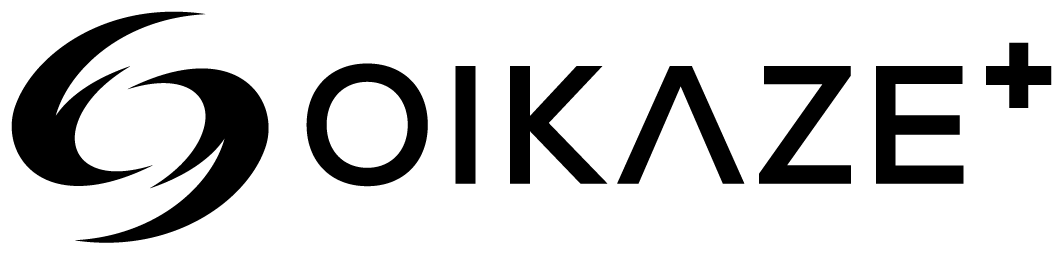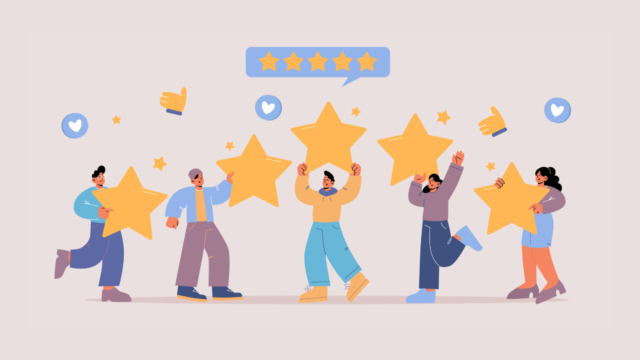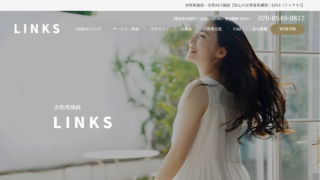このたび、予約フォームに対するスパムメール対策を強化いたしました。reCAPTCHA v3を導入し、ユーザーの利便性を損なうことなくスパムを防ぐ仕組みを構築しました。
以下では、reCAPTCHAの設定方法について詳しくご説明します。
Contents
事前準備
reCAPTCHAの対応バージョンは 2.2.1以降 です。
もしご不明な点がある場合は、お問い合わせフォームからお気軽にご連絡ください。
設定方法
1. Googleアカウントでログイン
まず、Googleアカウントにログインします。まだアカウントをお持ちでない場合は、Googleアカウントから作成できます。
2. reCAPTCHA管理コンソールからサイト情報を登録
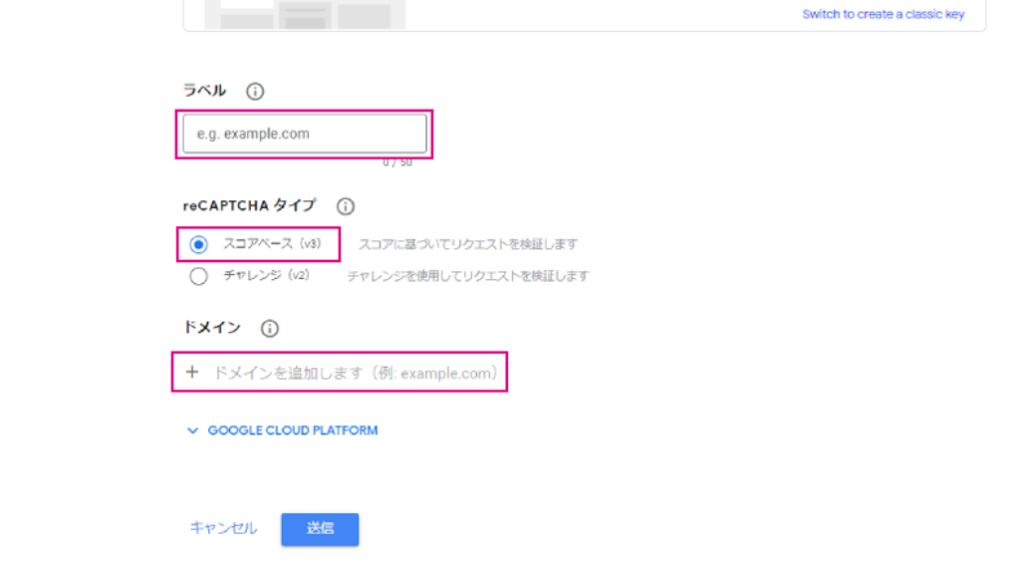
次に、GoogleのreCAPTCHA管理コンソール へアクセスし、サイト情報を登録します。
•ラベル名: サイト情報がわかるラベル名を記入
•reCAPTCHAタイプ: スコアベース(v3)を選択
•サイトのドメイン: reCAPTCHAを実装するウェブサイトのドメインを指定
このとき、実際にreCAPTCHAを導入するドメインを忘れずに入力してください。
3. 設定完了画面で、サイトキーとシークレットキーを取得
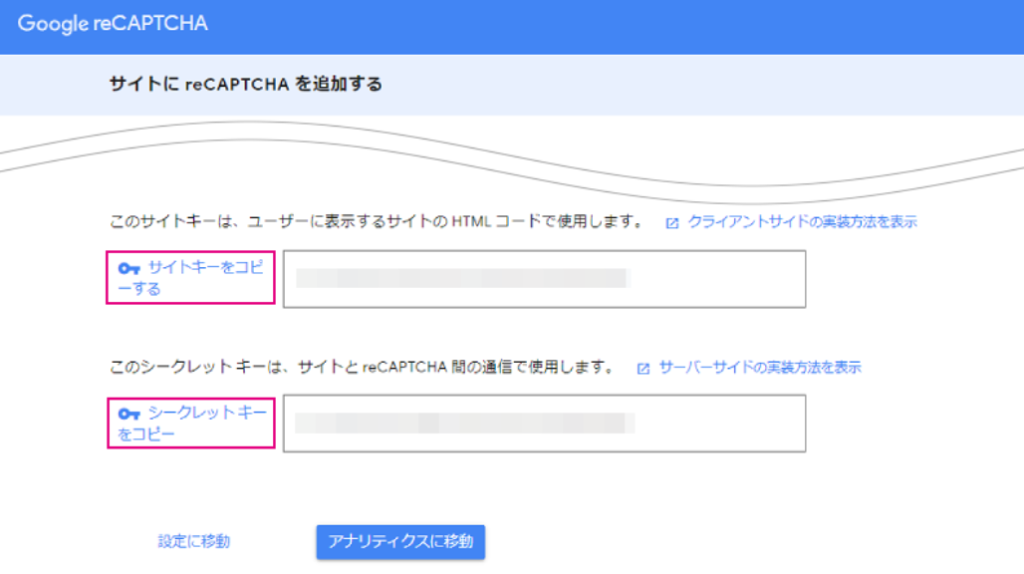
登録が完了すると、サイトキーとシークレットキーが発行されます。これらは後でWordPressの設定で使用します。
※再度取得したい場合は、reCAPTCHA管理コンソールの「設定」ページからも取得できます。
4、WordPressの管理画面での設定
WordPress管理画面に移動し、以下の手順で設定を行います。
- WP管理画面から「予約システム」を選択
- 「reCAPTCHA設定」タブをクリック
- 取得したサイトキーとシークレットキーを入力
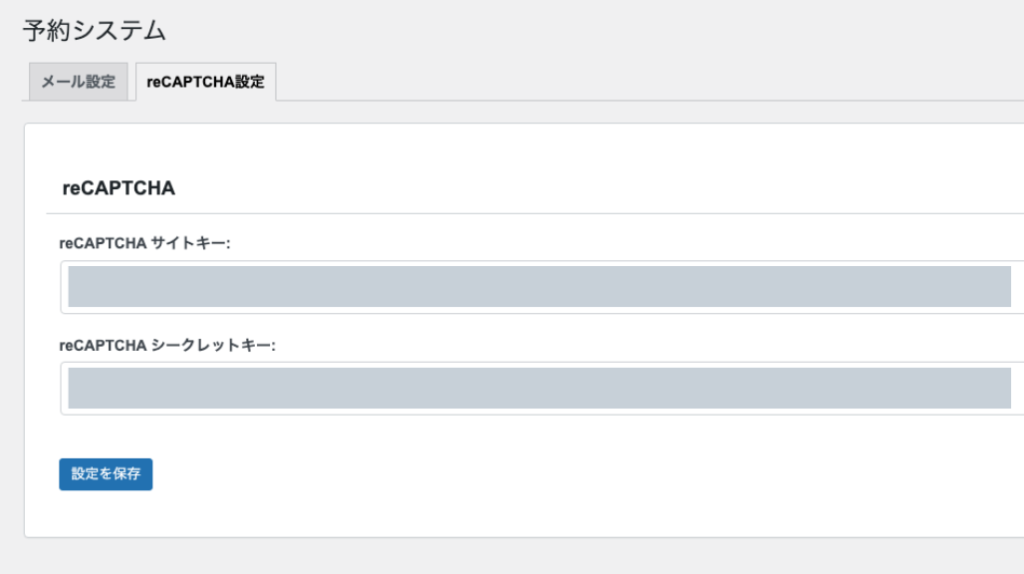
5、設定完了
設定が完了すると、予約フォーム画面の右下にreCAPTCHAのアイコンが表示されます。これでスパムメール対策が有効になります。